Хотя многие веб-сайты предоставляют интересный контент, на многих из них слишком сложно ориентироваться. Некоторые веб-сайты изобилуют навязчивыми боковыми панелями, заголовками и другими объектами, которые мешают работе пользователя. Избыток навязчивых объектов делает навигацию по многим веб-сайтам практически невозможной. Что, если бы вы могли удалять ненужные объекты с веб-сайтов, которые вы регулярно посещаете? Простое расширение Chrome, известное как Page Eraser, может стать идеальным решением этой проблемы.
Что такое «Ластик страниц» на самом деле?
Как следует из названия, Page Eraser — это приложение, которое позволяет удалять различные объекты с веб-страницы. Он удаляет различные объекты, такие как изображения, текст и боковые панели. На некоторых веб-сайтах есть объекты, которые могут вас раздражать. Используя «Ластик страниц», вы можете легко удалить объекты, занимающие ненужное место. Удаление лишних объектов позволяет вам перемещаться по любимым веб-сайтам с гораздо большим удобством. Поскольку на страницах меньше объектов, они загружаются намного быстрее.
Как использовать ластик страницы
Page Eraser – относительно простое в использовании приложение. После установки Page Eraser вы увидите его значок в правом верхнем углу экрана рядом с адресной строкой. Чтобы использовать его, просто нажмите значок «Ластик страницы».
Нажав значок «Ластик страницы», вы заметите, что он помечен как «включен». Это означает, что вы готовы начать удалять ненужные объекты с веб-страницы.
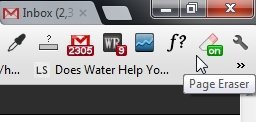
Чтобы удалить ненужные объекты, просто перетащите указатель мыши на объект, который хотите удалить. Когда курсор наведет курсор на объект, вы заметите, что объект выделен красным. Красная подсветка указывает на объект, который вы собираетесь удалить. Теперь просто щелкните мышью один раз – и пуф! – объект пропал.

Даже если вы перезапустите веб-страницу или браузер, объекты все равно исчезнут. Это полезно, поскольку вам не придется постоянно удалять одни и те же объекты снова и снова. Однако что, если вы захотите вернуть эти объекты? Вы можете вернуть их, удалив сайт с заблокированными объектами из базы данных Page Eraser. Для этого щелкните правой кнопкой мыши значок «Ластик страницы» и выберите «Параметры».
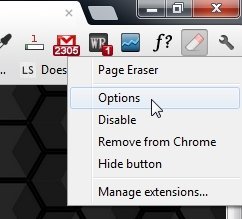
В разделе «Ластики» выберите веб-сайты, которые хотите удалить из базы данных, и нажмите «Удалить выбранные ластики».
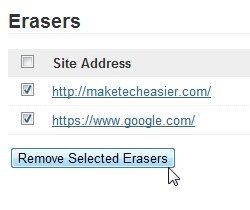
Над разделом «Ластики» вы заметите, что у вас также есть возможность изменить стили курсора «Ластика страницы» и поведение удаленных объектов при доступе к веб-странице. Например, отключенные объекты могут немедленно исчезать или исчезать при каждом посещении веб-страницы. По умолчанию отключенные объекты исчезают, напоминая вам, какие объекты отключены.
Стоит ли тратить время на Page Eraser?
Стоит ли навигация по громоздким веб-сайтам вашего времени и усилий? Скорее всего нет. Всего двумя щелчками мыши Page Eraser позволяет избавиться от ненужного контента. Page Eraser определенно стоит попробовать, поскольку он прост, быстр и эффективен. Это идеальное приложение для пользователей, которые регулярно посещают веб-сайты с большим количеством мультимедиа и объектов, занимающих ненужное пространство и трафик.

